Тъй като Windows 11 е гореща тема, всеки иска да опита и да усети операционната система Windows 11. За някои потребители обаче основният хардуер не е съвместим. Няколко други не искат да влизат в затруднения с инсталирането на Windows 11 на своята система, а някои и други други не желаят да заменят стабилната версия на Windows с бета версията, която е предразположена бъгове.
Във всеки случай, ако искате да получите представа за операционната система Windows 11, без всъщност да се налага да я инсталирате на вашата система или виртуална машина, тогава тази статия е за вас. Всичко, което трябва да имате, е устройство, свързано към интернет. Това може да бъде вашият лаптоп или дори телефон!
Потребител на GitHub с потребителско име blueedgetechno е измислил уеб страница, която копира и емулира как работи Windows 11 OS. Изненадващо, отне само 12 дни, за да се създаде тази невероятна уеб страница.
Как да получите достъп до тази уеб страница?
1. Щракнете върху тази връзка, https://win11.blueedge.me/
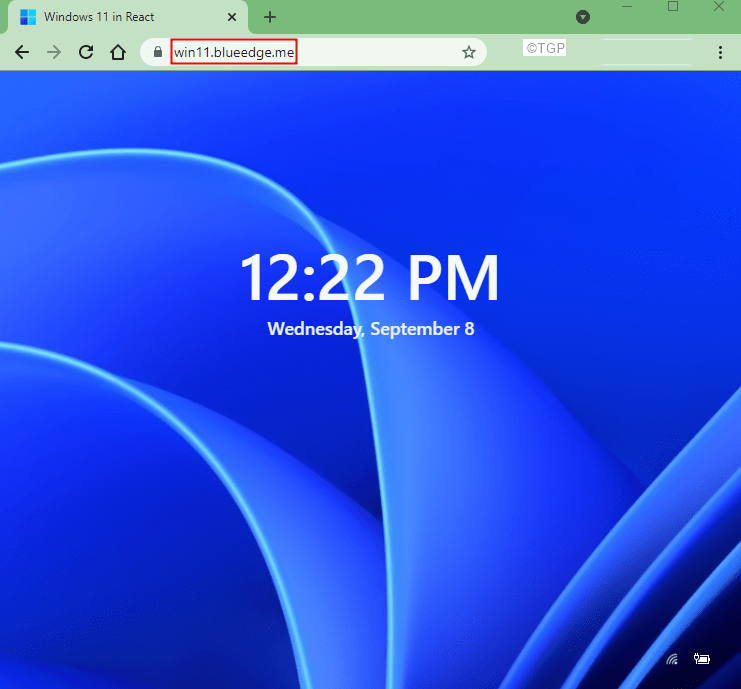
2. Щракнете върху екрана и ще видите екрана за вход
3. Кликнете върху Парола текстово поле.
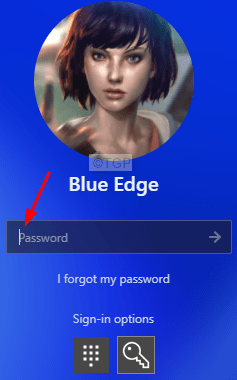
4. Няма нужда да въвеждате нищо, просто натиснете Въведете.
5. Това е всичко и вие сте на Начална страница на Windows 11
6. Повечето функции могат да бъдат тествани от тази уеб страница. Има обаче функции, които не могат да бъдат изпробвани в момента. Например,
- Когато щракнете върху File Explorer, ще видите прозорец, в който се казва Очаквайте скоро.
- Нищо не се случва, когато щракнете върху Настройки
- Нищо не се случва, когато щракнете двукратно върху иконите като Blue, File Explorer, Recycle Bin.
Това е всичко. Надяваме се, че тази статия ви е харесала. Очаквайте още съвети и трикове
Благодаря ви за четенето


